Créer un graphique D3 avec CEAN et N1QL sur Couchbase
Couchbase, dispose d’une pile complète CEAN(Couchbase Express Angular NodeJS) permettant de développer rapidement une application NodeJS. Nous allons voir dans ce tutoriel comment initialiser le développement d’une nouvelle application NodeJS utilisant CEAN avec Yeoman, créer un service côté serveur, un controlleur et des vues côté client pour obtenir une représentation graphique et moderne des données.
- Pré-requis
- Installation de la pile CEAN de Couchbase
- Création de l’application
- Chargement des données
- Initialisation de la structure de l’application
- Ajout d’une route pour exécuter une requête N1QL
- Ajout d’une méthode de requêtage N1QL dans le service sur le client
- Installation de d3js et nvd3
- Ajout du graphique et des contrôles dans la vue principale
- Modification du controlleur pour interroger le cluster et mettre le graphique à jour
- Test du résultat
- Voila
Pré-requis
Comme pour tous mes tutoriels, il y a des pré-requis nécessaires. Voici ceux pour développer cette petite application.
Système d’exploitation
Je suis un grand fan de Debian depuis 1999, je vais donc utiliser cette distribution Linux pour créer mon application. Les commandes seront très similaires sur les distributions dérivées de Debian (Ubuntu) et leurs dérivées (Mint). Il faudra certainement les adapter pour d’autres distributions et pour d’autres systèmes d’exploitation (BSD, Windows, MacOS), mais l’application NodeJS devrait rester la même.
Je vais utiliser une installation toute fraîche par défaut de Debian, uniquement avec le jeu de paquets standard (pas d’interface graphique, pas de serveur d’impression, pas de serveur HTTP, …).
Couchbase Server
En premier lieu, il faut bien évidemment disposer d’un cluster Couchbase au minimum en version 4.0. Il est disponible en téléchargement sur le site de Couchbase. Ce cluster doit comporter au moins un nœud avec le service Index et au moins un nœud avec le service Query.
Installation de la pile CEAN de Couchbase
Nous allons voir comment installer pas à pas la pile CEAN sur une distribution GNU/Linux Debian 8 (jessie). Pour cela, nous allons suivre les instructions du site officiel.
J’installe les dépendances pour l’installation ainsi que NodeJS :
sudo aptitude install -y git gcc make nodejs nodejs-legacy npm
Je m’assure d’avoir la dernière version de npm disponible pour éviter les
erreurs et avertissements lors de l’installation des autres dépendances :
sudo npm install -g npm
J’utilise ensuite NodeJS Package Manager pour installer yeoman. Le générateur CEAN pour yeoman aura besoin de bower pour installer les dépendances de ma future application. Bien que grunt soit facultatif, il facilitera le développement de mon application, j’installe donc tout ça :
sudo npm install -g yo bower grunt grunt-cli
J’installe ensuite le générateur CEAN pour yeoman et le rends disponible :
git clone https://github.com/dmaier-couchbase/cean.git
cd cean/src/yeoman-generators/generator-cean
sudo npm link
cd
Voilà, toutes les dépendances sont satisfaites pour pouvoir générer le squelette d’une application utilisant la pile CEAN.
Création de l’application
Pour ce tutoriel, j’utilise un petit jeu de données. Le schéma est très simple : chaque document liste les valeurs annuelles d’un indicateur de développement des pays entre 2006 et 2012 pour un pays et un indicateur donnés. Comme nous accéderons aux documents pour un pays et un indicateur donné, nous allons utiliser ces informations comme clé primaire, même si nous n’utiliserons pas directement ces clés (nous allons faire des requêtes N1QL et non des requêtes Clé/Valeur).
Chargement des données
Il faut commencer par créer un petit bucket dans le cluster Couchbase et l’appeler « WorldDataBank ». Je ne vais pas décrire dans le détail comment créer un nouveau bucket. Il suffit de se connecter à l’interface d’administration du cluster Couchbase à l’aide d’un navigateur et d’un compte administrateur, puis d’aller dans l’onglet « Buckets », de cliquer sur le bouton « New bucket ». Il est inutile de donner plus de 100 Mo de mémoire à ce bucket.
Ensuite, le plus simple est de télécharger le jeu de données que j’ai préparé pour ce tutoriel, et de décompresser l’archive compressée :
unzip WorldDataBank.dump.zip
Il faut transférer le répertoire obtenu sur un ordinateur disposant des outils de restauration de Couchbase :
scp -r WorldDataBank.dump utilisateur@nom_d_un_noeud_du_cluster:
et se connecter à cet ordinateur en ligne de commande :
ssh utilisateur@nom_du_noeud_du_cluster
Puis, il faut le charger dans le bucket « WorldDataBank » du cluster
Couchbase à l’aide de l’outil de restauration cbrestore comme dans l’exemple
suivant (en remplaçant localhost par l’adresse ou le nom d’un des nœuds du
cluster) :
/opt/couchbase/bin/cbrestore -u Administrator -p Administrator /home/vagrant/WorldDataBank.dump http://localhost:8091/ -b WorldDataBank
Comme nous allons utiliser N1QL, il faut créer au moins les index primaires.
Pour cela, nous allons utiliser le client de requêtage en ligne de commande
fourni avec Couchbase : /opt/couchbase/bin/cbq et y exécuter les
commandes SQL suivantes :
CREATE PRIMARY INDEX ON WorldDataBank USING GSI;
CREATE INDEX Cat ON WorldDataBank(Category) USING GSI;
CREATE INDEX Counry ON WorldDataBank(Country_Name) USING GSI;
Enfin, on peut vérifier que les données sont bien présentes et que l’on peut exécuter des requêtes N1QL avec. Toujours dans le client de requêtage en ligne de commande, on peut tester une requête N1QL :
SELECT YR2006,YR2007 FROM WorldDataBank WHERE Country_Name='FRA' AND Category='LEB';
Ce qui devrait renvoyer le résultat suivant :
{
"requestID": "11fcb1ff-59ab-4c6a-9b72-fb6782a2d154",
"signature": {
"YR2006": "json",
"YR2007": "json"
},
"results": [
{
"YR2006": "81.1121951219512",
"YR2007": "81.2146341463415"
}
],
"status": "success",
"metrics": {
"elapsedTime": "42.479238ms",
"executionTime": "42.479087ms",
"resultCount": 1,
"resultSize": 94
}
}
Initialisation de la structure de l’application
Yeoman est un générateur de squelette d’application. CEAN est fournie sous la forme d’un générateur pour Yeoman. Nous allons donc utiliser celui-ci pour initialiser la structure de notre future application. Le générateur va créer les répertoires de notre application, les peupler avec des modèles de fichier source et installer les dépendances dont notre application aura besoin pour fonctionner.
mkdir myapp
cd myapp/
yo cean myapp
J’ai constaté qu’il arrive parfois que la bibliothèque C Couchbase (libcouchbase) ne s’installe pas toujours. On va forcer son installation manuellement :
npm install couchbase
C’est le moment de tester que le squelette de l’application a bien été généré et que les dépendances nécessaires à son exécution son bien installées :
grunt
Ajout d’une route pour exécuter une requête N1QL
Nous allons commencer par créer une route sur le serveur qui associe un URL avec
des paramètres à l’exécution d’une requête N1QL en lui transmettant les
paramètres. Cette route côté serveur sera appelée par le service s’exécutant sur
le client. Pour ajouter la route et la logique associée à cette route, nous
allons l’ajouter au fichier routes/demo.js :
/**
* Get a N1ql Resultset
*/
router.get('/getN1ql', function (req, res) {
var countryId = req.query.countryId;
var categoryId = req.query.categoryId;
if (helper.isDefined(countryId)&&helper.isDefined(categoryId))
{
var q="SELECT YR2006, YR2007, YR2008, YR2009, YR2010, YR2011, YR2012 FROM WorldDataBank WHERE Country_Name='"+countryId+"' AND Category='"+categoryId+"'";
console.log("N1QLQUERY:" + q);
var n1qlQuery = couchbase.N1qlQuery.fromString(q);
bucket.query(n1qlQuery,
function(err, cbres) {
if (err) {
var emsg = "Could not get the document!";
console.log("ERROR" + emsg);
res.json({ "error" : emsg });
} else {
console.log("Got " + JSON.stringify(cbres));
res.json(cbres);
}
});
}
else
{
var emsg = "Did you pass all mandatory parameters?";
console.log("ERROR: " + emsg);
res.json({"error" : emsg});
}
});
Cette méthode construit la requête N1QL en y intégrant les paramètres, l’envoie sur la console du serveur pour la tracer et l’exécute. En cas d’erreur, elle est tracée sur la console et renvoyée au service client, sinon, le résultat est tracé sur la console du serveur et renvoyée au service client.
Il est possible de tester le service depuis un navigateur internet en saisissant
l’URL http://localhost:9000/service/getN1ql?countryId=FRA&categoryId=LEB, ce
qui devrait afficher le résultat (remis en forme pour le blog) :
[
{
"YR2006":"81.1121951219512",
"YR2007":"81.2146341463415",
"YR2008":"81.4146341463415",
"YR2009":"81.6634146341463",
"YR2010":"82.1146341463415",
"YR2011":"81.9682926829268",
"YR2012":"81.9682926829268"
}
]
Ajout d’une méthode de requêtage N1QL dans le service sur le client
Le principe est que le côté client comporte un service qui puisse être utilisé pour interroger le serveur sur un URL (et donc une route avec une fonction applicative associée à l’URL). Nous avons déjà défini la route avec deux paramètres sur le serveur. Nous devons donc créer un service du côté client qui puisse être appelé pour interroger le serveur.
Nous allons donc ajouter une méthode dans le service existant myservice
pour iinterroger le cluster Couchbase. Voici la méthode à ajouter dans le
fichier public/scripts/services/myservice.js pour récupérer les valeurs
annuelles d’un pays et d’un indicateurs passés en paramètres :
TMyService.prototype.getN1ql = function(countryId,categoryId)
{
var url = "/service/getN1ql?countryId=" + countryId + "&categoryId=" + categoryId;
var promise = this.httpService.get(url, {}).success(function (data) { /*Allows to handle the result and errors */ });
return promise;
}
Désormais, le client, dans le navigateur, dispose d’un service Javascript que l’on peut appeler avec deux paramètres, ce service va faire un appel asynchrone (sans attendre le résultat) à une URL sur le serveur en transmettant les deux paramètres, le serveur utilise une route pour associer l’URL et ses paramètres à une fonction qui génère une requête N1QL, en demande l’exécution et renvoie le résultat au service sur le client.
Installation de d3js et nvd3
Nous allons ensuite utiliser la bibliothèque D3 pour effectuer le rendu des résultats. Pour faciliter son utilisation, nous allons utiliser la bibliothèque d’encapsulation nvD3 et plus particulièrement sa version pour Angular, Angular-nvD3.
L’installation se fait à l’aide de la commande suivante exécutée dans le répertoire de l’application :
bower install angular-nvd3
Théoriquement, elle devrait installer automatiquement toutes les dépendances requises (Angular, D3, et nvD3). Cependant, par précaution, au cas où les dépendances n’auraient pas été correctement installées, il est possible de les installer manuellement :
bower install angular
bower install d3
bower install nvd3
Nous allons également ajouter l’installation de toutes ces dépendances dans le
fichier de configuration de bower, bower.json :
{
"name": "myapp",
"version": "0.0.0",
"dependencies": {
"angular": "1.3.x",
"json3": "^3.3.0",
"es5-shim": "^4.0.0",
"bootstrap": "^3.2.0",
"angular-cookies": "1.3.x",
"angular-resource": "1.3.x",
"angular-route": "1.3.x",
"angular-nvd3": "~0.1.1",
"nvd3": "~1.8.1"
},
"devDependencies": {
"angular-mocks": "1.3.x",
"angular-scenario": "1.3.x"
},
"appPath": "app"
}
Ajout du graphique et des contrôles dans la vue principale
Tout d’abord, nous ajoutons l’inclusion de la bibliothèque dans notre application, dans le fichier public/scripts/app.js :
/**
* @ngdoc overview
* @name cbDemoQaApp
* @description
* # 'myapp
*
* Main module of the application.
*/
var app = angular.module('myapp', [
'ngCookies',
'ngResource',
'nvd3',
'ngRoute'
]);
app.config(function($routeProvider) {
$routeProvider
.when('/', {
templateUrl : 'views/main.html',
controller : 'MyCtrl'
})
.otherwise({
redirectTo: '/'
});
});
Ensuite, il faut ajouter les inclusions nécessaires à la génération et à
l’affichage du graphique dans l’en-tête du fichier public/index.html :
<link rel="stylesheet" href="bower_components/nvd3/nv.d3.css">
<script src="bower_components/d3/d3.js"></script>
<script src="bower_components/nvd3/nv.d3.js"></script> <!-- or use another assembly -->
<script src="bower_components/angular-nvd3/dist/angular-nvd3.js"></script>
L’application utilise une architecture MVC (Model-View-Controler) avec des
modèles. Nous allons donc ajouter les boutons de sélection dans le fichier de
la vue principale public/views/main.html pour permettre la sélection des
valeurs de paramètres et en commentant au passage le bouton de l’application de
démonstration :
<div ng-include="'views/header.html'"/>
<div class = "row marketing">
<div class = "well">
<h3>Welcome!</h3>
<p>
{{msg}}
</p>
<nvd3 options="options"
data="data"
config="config"
events="events"
api="api"></nvd3>
</div>
<form id="add" role="form">
<select id="selectCountry" class="btn btn-default" ng-click="onFilterChange()">
<option value="FRA">France</option>
<option value="CAN">Canada</option>
<option value="DEU">Germany</option>
</select>
<select id="selectCategory" class="btn btn-default" ng-click="onFilterChange()">
<option value="LBTP">Population</option>
<option value="LEB">Life expectancy at birth</option>
<option value="NID">Number of infant death</option>
</select>
<!--button id="buttonAdd" class="btn btn-default" ng-click="onAddClicked()">Add Test Document</button-->
</form>
</div>
<div ng-include="'views/footer.html'"/>
Modification du controlleur pour interroger le cluster et mettre le graphique à jour
Nous allons maintenant écrire la partie cliente qui déclenche l’appel au
service lorsque les valeurs des listes sont modifiées, en transmettant les
nouvelles valeurs et en appelant la mise à jour du graphique lorsque les
données seront reçues. Pour cela, modifions le fichier de définition du
controleur principal scripts/controllers/mycontroller.js pour y ajouter cette
fonction :
$scope.onFilterChange = function () {
var countryId=document.getElementById("selectCountry").value;
var categoryId=document.getElementById("selectCategory").value;
MyService.getN1ql(countryId,categoryId).then(
function(ctx) {
var result = ctx.data;
$scope.options = {
chart: {
type: 'discreteBarChart',
height: 450,
margin : {
top: 20,
right: 20,
bottom: 60,
left: 55
},
x: function(d){ return d.label; },
y: function(d){ return d.value; },
showValues: true,
valueFormat: function(d){
return d3.format(',.2f')(d);
},
transitionDuration: 500,
xAxis: {
axisLabel: 'Years'
},
yAxis: {
axisLabel: categoryId,
axisLabelDistance: 30
}
}
};
$scope.data = [{
key: "Cumulative Return",
values: [
{ "label" : "2006" , "value" : result[0].YR2006 },
{ "label" : "2007" , "value" : result[0].YR2007 },
{ "label" : "2008" , "value" : result[0].YR2008 },
{ "label" : "2009" , "value" : result[0].YR2009 },
{ "label" : "2010" , "value" : result[0].YR2010 },
{ "label" : "2011" , "value" : result[0].YR2011 },
{ "label" : "2012" , "value" : result[0].YR2012 }
]
}];
}
);
}
Test du résultat
Si vous avez arreté grunt, il est temps de le redémarrer :
grunt
Running "parallel:web" (parallel) task
Running "watch:frontend" (watch) task
Waiting...
Running "watch:web" (watch) task
Waiting...
Running "express:web" (express) task
Starting background Express server
cluster = {"dsnObj":{"scheme":"couchbase","hosts":[["192.168.56.101",0]],"bucket":"default","options":{}}}
bucket = {"_name":"default","_username":"default","_password":"","_cb":{},"connected":null,"waitQueue":[],"_events":{},"httpAgent":{"domain":null,"_events":{},"_maxListeners":10,"options":{},"requests":{},"sockets":{},"maxSockets":250}}
Running "watch:web" (watch) task
Completed in 0.249s at Mon Oct 19 2015 05:05:44 GMT-0400 (EDT) - Waiting...
Example app listening at http://0.0.0.0:9000
Vous pouvez ensuite connecter votre navigateur sur l’adresse et le port de votre
application http://localhost:9000/ et vous devriez pouvoir utiliser votre
nouvelle application de visualisation interactive :
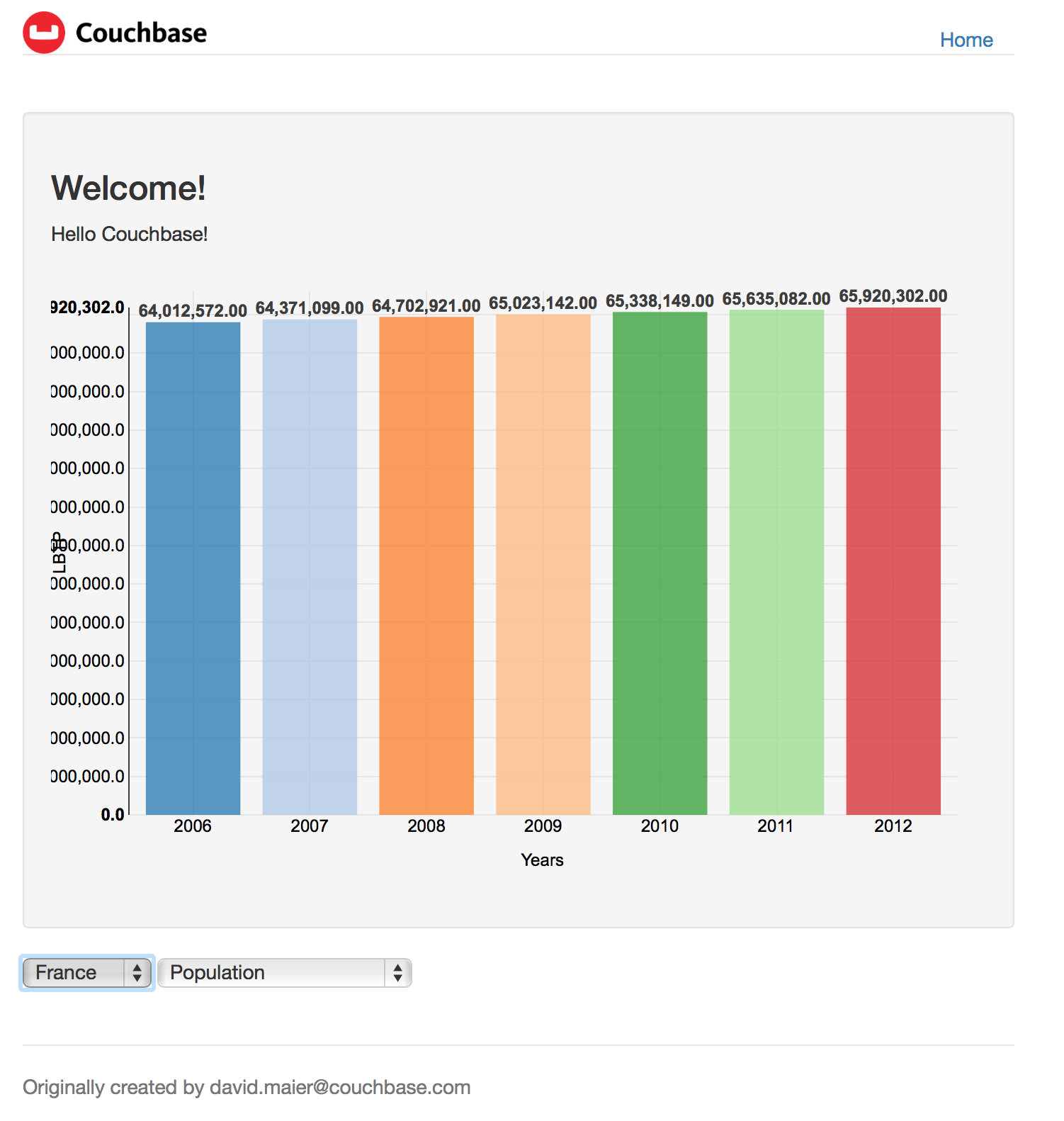
La console de l’application devrait afficher les requêtes N1QL et les valeurs retournées :
N1QLQUERY:SELECT YR2006, YR2007, YR2008, YR2009, YR2010, YR2011, YR2012 FROM
WorldDataBank WHERE Country_Name='FRA' AND Category='LBTP'
Got
[{"YR2006":64012572,"YR2007":64371099,"YR2008":64702921,"YR2009":65023142,"YR2010":65338149,"YR2011":65635082,"YR2012":65920302}]
Voila
Vous avez vu comment initialiser une nouvelle application NodeJS basée sur la pile de dévelopement CEAN, comment fonctionnent les routes, les services, les controleurs, les vues, comment faire exécuter une requête N1QL paramétrée, récupérer le résultat et le représenter à l’aide d’un graphique D3 interactif.